Как отказаться от Microsoft Edge в качестве средства чтения PDF по умолчанию в Windows 10
В Windows 10 Microsoft Edge является средством просмотра веб-страниц по умолчанию, которое также работает как средство чтения PDF-файлов системы по умолчанию при каждой установке.
Хотя просмотр и редактирование PDF-документов является удобной функцией, этот опыт предлагает ограниченные функциональные возможности по сравнению с другими приложениями. Однако, если вы предпочитаете более мощную программу, такую как Adobe Acrobat Reader (откроется в новой вкладке), Ходоили же СуматраPDFвы всегда можете изменить настройки Windows 10, чтобы отключить Microsoft Edge и установить другое приложение в качестве средства чтения PDF по умолчанию каждый раз, когда вы открываете файл такого формата на своем компьютере.
Это руководство поможет вам изменить настройки системы по умолчанию, чтобы остановить загрузку PDF-документов с помощью Microsoft Edge.
Как изменить PDF-ридер по умолчанию из настроек
Чтобы отключить Microsoft Edge в качестве средства чтения PDF по умолчанию в Windows 10, выполните следующие действия:
Программы для Windows, мобильные приложения, игры - ВСЁ БЕСПЛАТНО, в нашем закрытом телеграмм канале - Подписывайтесь:)
- Открыть настройки.
- Нажмите Приложения.
- Нажмите Приложения по умолчанию.
- Нажмите «Выбрать приложение по умолчанию по типу файла».
- Подсказка: вы также можете использовать параметр «Установить приложение по умолчанию», чтобы изменить приложение по умолчанию для открытия документов PDF.
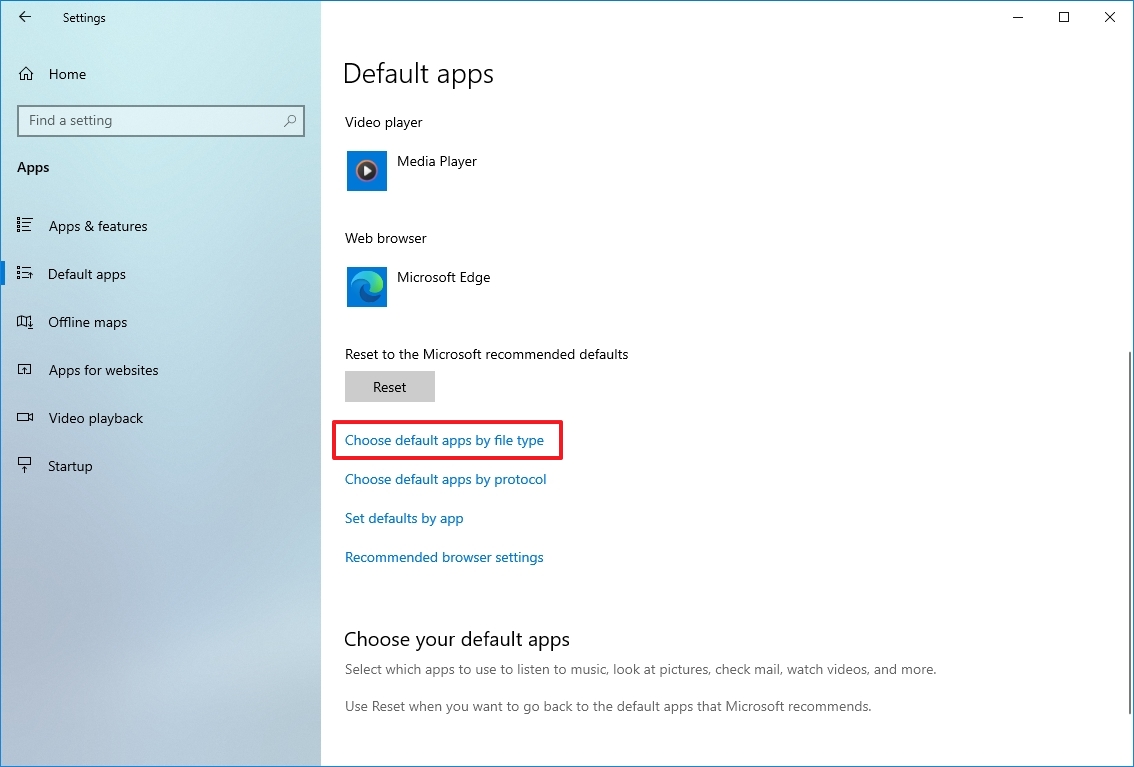
- Щелкните текущее приложение по умолчанию для формата файла «.pdf» и выберите приложение, которое вы хотите сделать новым приложением по умолчанию.
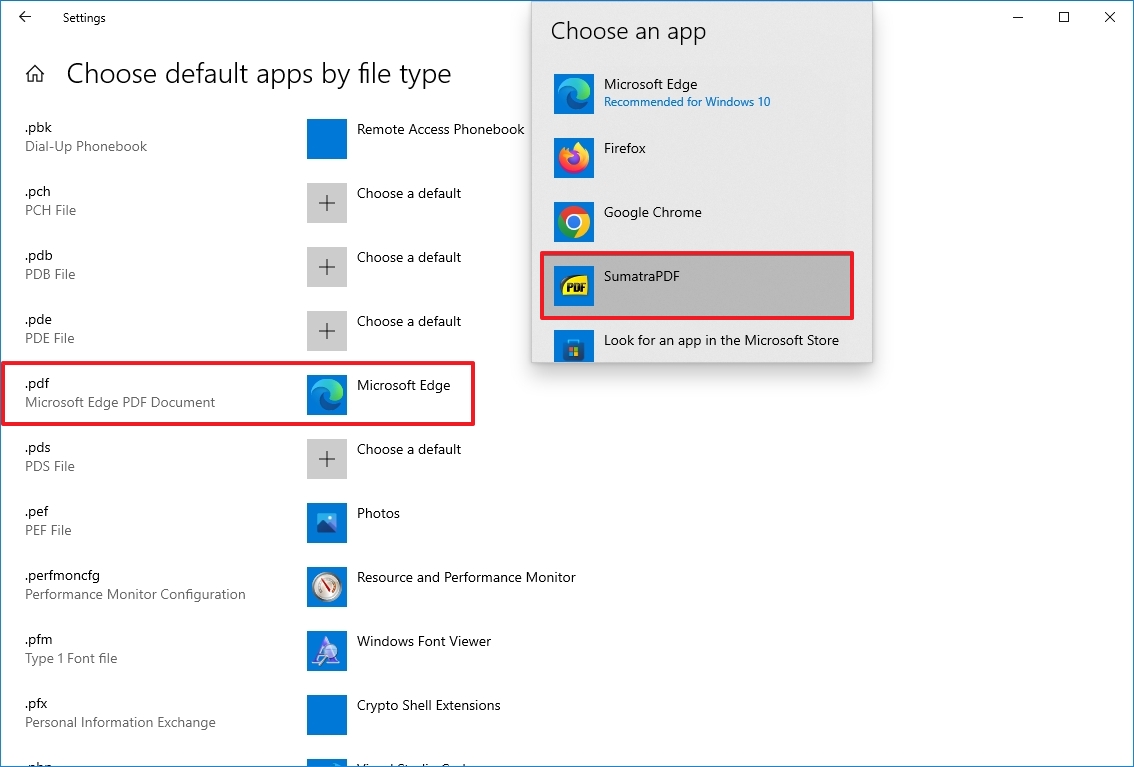
После выполнения этих шагов документы PDF будут открываться в указанном вами приложении вместо Microsoft Edge.
Как изменить программу чтения PDF по умолчанию из контекстного меню
Кроме того, вы можете установить другую программу чтения PDF по умолчанию с помощью параметра контекстного меню, выполнив следующие действия:
- Откройте проводник.
- Перейдите в папку с PDF-документом.
- Щелкните правой кнопкой мыши файл .pdf.
- Выберите подменю «Открыть с помощью» и нажмите «Выбрать другое приложение».

- Выберите новое приложение по умолчанию для открытия файлов PDF.
- Подсказка: если нужного приложения нет в списке, нажмите «Другие приложения». Или нажмите «Искать другое приложение на этом компьютере», чтобы найти приложение вручную. В этом случае вам нужно будет выбрать файл .exe для приложения PDF.
- Установите флажок «Всегда использовать это приложение для открытия файлов .pdf».
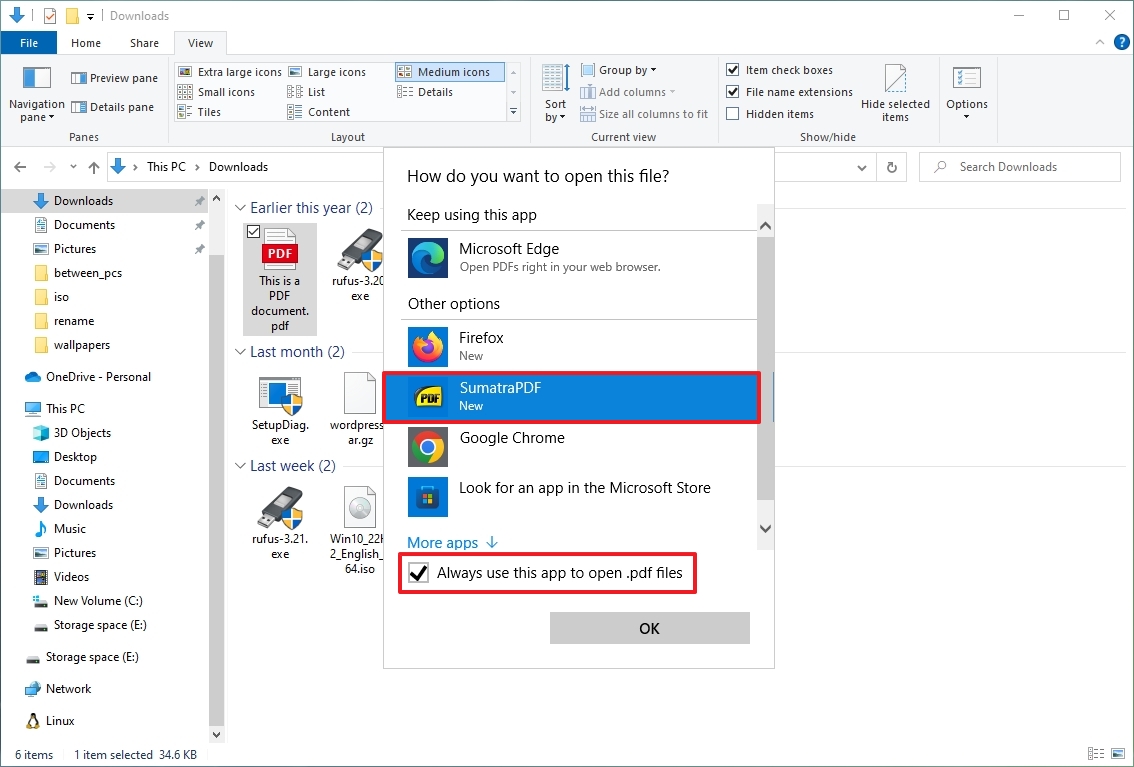
После того, как вы выполните эти шаги, Microsoft Edge больше не будет открывать файлы PDF по умолчанию. Вместо этого документ откроется в указанном вами приложении.
(откроется в новой вкладке)







